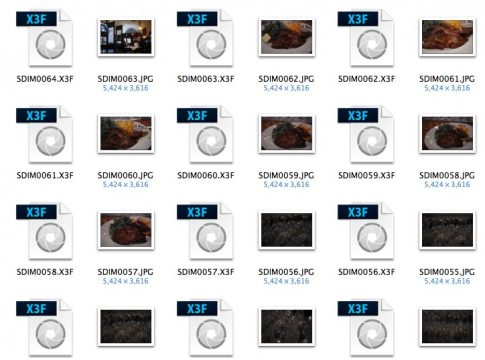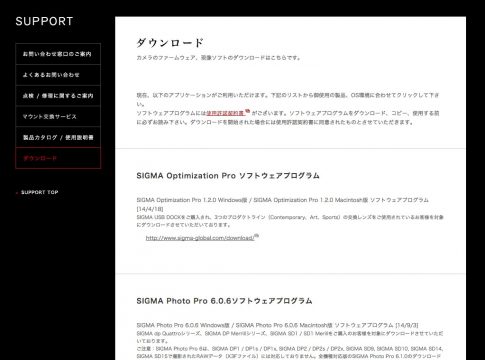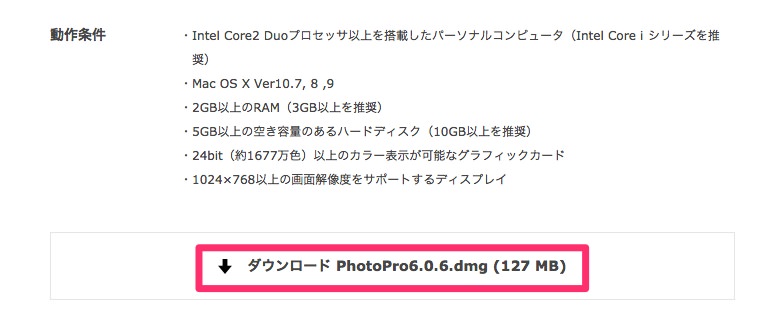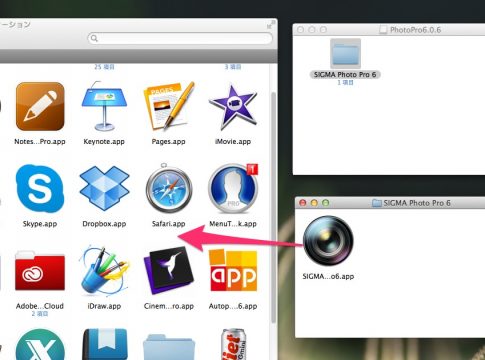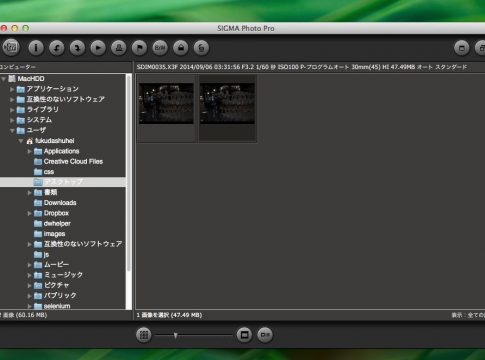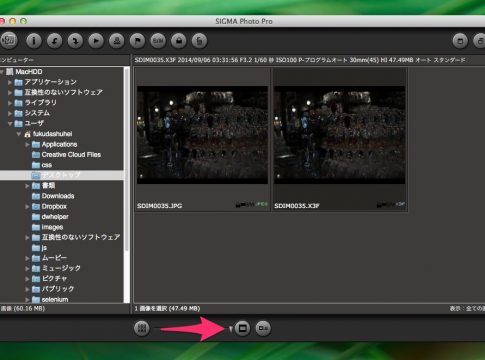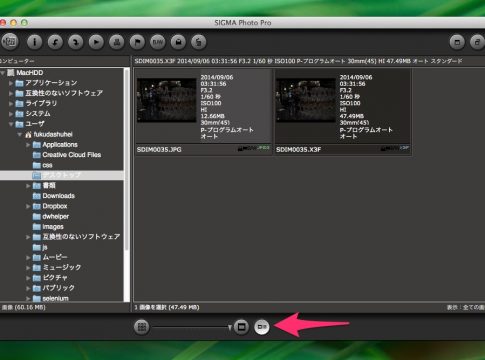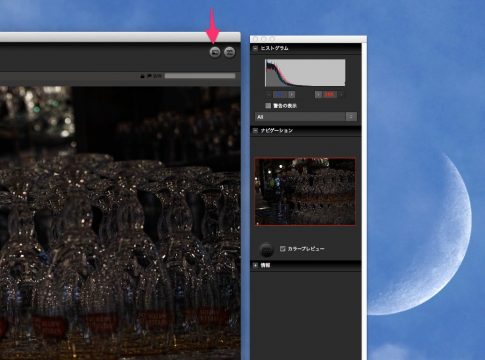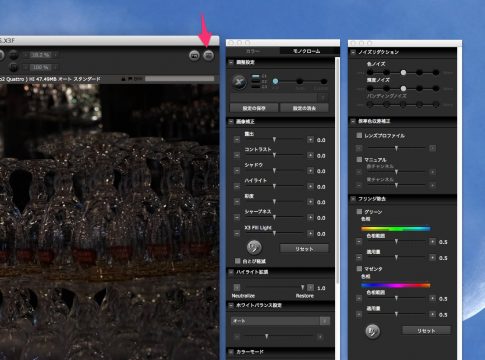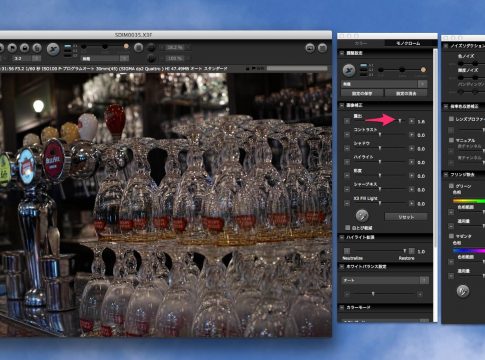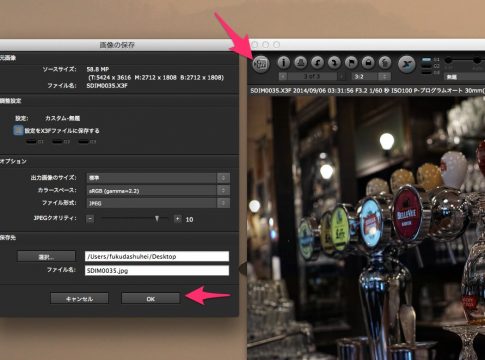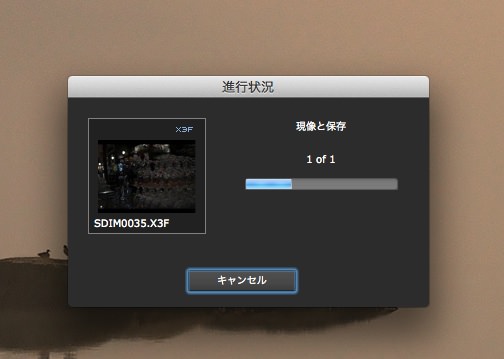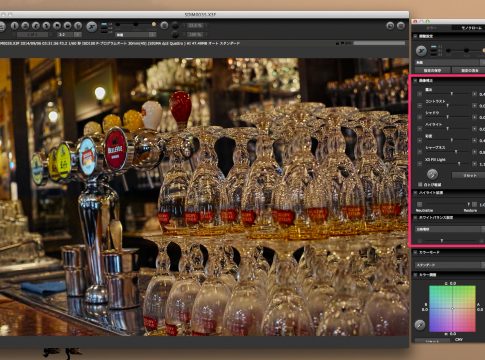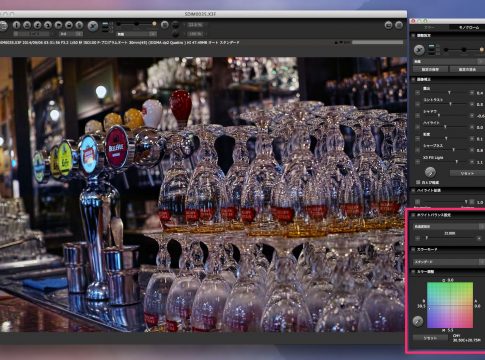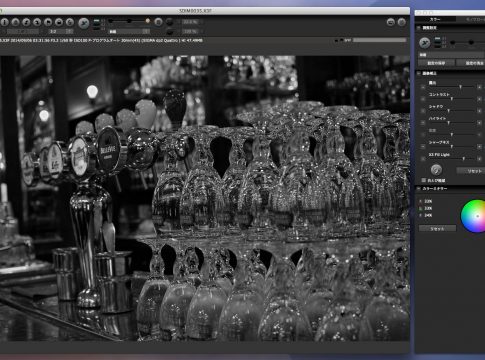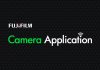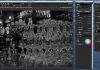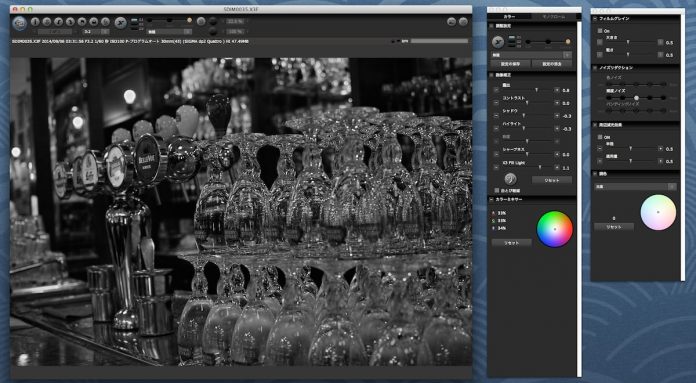
SIGMA dp2 Quattroで撮影したRAWデータ(X3F)はMacでプレビューすることができませんでした。RAWをPCで見るためには別途、ソフトをインストールする必要があります。
Mac/WindowでRAWデータを現像するにはSIGMAのサイトから【SIGMA Photo Pro】をダウンロードしてインストールして行います。
Macの場合【ダウンロードPhotoProバージョン.dmg】をクリック。
Applicationのダウンロードが完了するとPhoto Proがマウントされるのでダブルクリック。その中に入っている【SIGMA Photo Pro】をアプリケーションフォルダにドラッグ・アンド・ドロップ。
dp2 Quattroで撮影した失敗写真(Jpeg撮って出し)。Photo ProでRAWデータを編集し明るい写真にしてみます。
 SIGMA dp2 Quattro (30mm, f/3.2, 1/60 sec, ISO100)
SIGMA dp2 Quattro (30mm, f/3.2, 1/60 sec, ISO100)
SIGMA Photo Proを起動させました。RAW現像するファイルがあるフォルダを左側のメニューから選択します。右側に写真のサムネイルが表示されます。
【i】のボタンをクリックすると写真の詳しい情報が別ウィンドウで表示されます。
サムネイルが小さい場合はスライダーを右に移動させます。
画面右下のアイコンをクリックするとサムネイルと写真の情報が表示されます。
ヒストグラムの表示
露出、コントラスト、シャドウ、ハイライトを調節するパネルを表示。
露出を上げてみました。
RAWをJPEGに書き出す場合は画面左上のボタンをクリック。
OKボタンを押せばJPEGに書き出せます。
明るい写真に仕上がりました。露出を上げてもノイズが目立ちません。
 SIGMA dp2 Quattro (30mm, f/3.2, 1/60 sec, ISO100)
SIGMA dp2 Quattro (30mm, f/3.2, 1/60 sec, ISO100)
今度はホワイトバランスを白熱電球にしてみました。他のレベルも微調整しました。
黄色みが買った写真に仕上がりました。店内の雰囲気に近い色が出ました。
 SIGMA dp2 Quattro (30mm, f/3.2, 1/60 sec, ISO100)
SIGMA dp2 Quattro (30mm, f/3.2, 1/60 sec, ISO100)
ホワイトバランスはマニュアルで調節できます。色温度やCMYからイメージしたカラーに近づけられます。
色温度を下げて青っぽいいろにしてみました。
 SIGMA dp2 Quattro (30mm, f/3.2, 1/60 sec, ISO100)
SIGMA dp2 Quattro (30mm, f/3.2, 1/60 sec, ISO100)
左側のタブから【モノクローム】を選択。
白黒写真にしてみました。
 SIGMA dp2 Quattro (30mm, f/3.2, 1/60 sec, ISO100)
SIGMA dp2 Quattro (30mm, f/3.2, 1/60 sec, ISO100)
RAWの編集を行うと画像のレンダリングが自動で始まり、プレビューされるまで数秒〜数十秒待ちます。PCのスペックにも寄りますが、強力なグラボとCPUを搭載したモデルでないと編集に時間がかかると感じました。
RAWならではの高画質で現像できるメリットと画像処理にかかる負担をどのようにバランスを取るか。悩みどころです。